sanctiune_item¶
??
Sanctiune
Scop: Adaugare Abatere disciplinara unui salariat.
Selectati perioada salarii.
La prima apelare a unei functii sistemul se pozitioneaza automat pe perioada salarii curenta/deschisa;
Schimbare perioada salarii: se selecteaza din meniul principal:
 sau tasta
sau tasta  ;
;
Se apeleaza functia:Human Resources->Administare Personal (HR-AD)->Date de baza->Personal HR 7.0;
Utilizatorul se va pozitiona pe salariatul si contractul caruia ii adauga sanctiunea, conformoptiunilor de cautare.
1. Se acceseazaBara Instrumente  ->
-> 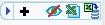 ;
;
Adaugarea unei inregistrari se realizeaza prin: Adaug .
Semnificatie/Completare campuri:
Sanctiune: se utilizeaza tasta F1. Valorile sunt aduse din Liste Rezervate SAN;
Decizie: se utilizeaza tasta F1 . Valorile sunt aduse din Liste Rezervate DEC;
Motiv: se utilizeaza tasta F1 . Valorile sunt aduse din Liste Rezervate MOT;
Data inceput, Data sfarsit, Data: model format 01.03.2017;
Numar: se adauga valori;
Comentarii:se adauga una din sanctiunile disciplinare:
avertismentul scris (art. 248 alin. 1 lit.a din Codul Muncii)
b) retrogradarea din functie, cu acordarea salariului corespunzator functiei ?n care s-a dispus retrogradarea, pentru o durata ce nu poate depasi 60 de zile (art. 248 alin.1 lit b din codul Muncii)
c) reducerea salariului de ?ncadrare pe o durata de 1-3 luni cu 5-10% ( art. 248 alin 1. lit c din Codul Muncii)
d) desfacerea disciplinara a contractului individual de munca (art.248 lin 1. lit.e din Codul Muncii)
Pentru finalizare se apasa butonul OK .
NOTA Daca motivul (codul), nu exista la utilizarea tastei F1 sau sageata, acesta se defineste cu ajutorul functieiListe Rezervate.
2. Dupa salvare, se apasa butonul Vizualizare Maximala
se apasa butonul Vizualizare Maximala
 .
.
In ecranul care apare, Detalii Sanctiune , se apasa butonul Adaug

Se alege Forma sanctiunii : selectie din valori prestabiliteSalariu/Procent/Suma
Pentru forma sanctiuniiSalariuse completeaza campurile aferenteTipSalariusi valoarea diminuata.
Net, Valuta - daca este cazul se bifeaza.
Pentru finalizare se apasa butonul: Ok. 
Pentru formele de sanctiuneProcentsauSumase selecteaza codul sporului aferent de la sageata;
In campurile Procent, respectiv Suma se completeaza valorile aferente penalizarii.
Pentru finalizare se apasa butonul: Ok. 
Obs. Se poate selecta codul sporului si din Dictionarul de Sporuri
cu ajutorul butonului Cautare 
Daca nu este o sanctiune salariala, se debifeaza casuta din stanga Formei, selectand forma de sanctionare (Schimbare FunctiesauLoc de Munca):
Noua Functie se selecteaza din Dictionarul de Functii.
Noul Loc de Munca se selecteaza din Structuri de Plata (Sectia si Atelierul).
Pentru finalizare se apasa butonul: Ok. 
Se poate Renunta la Detaliere si completa direct in itemuri (Salariu,
Sporuri, Functie, Loc Munca).
Exemplu:
Salariul inainte de sanctiune : 3233.
Salariul dupa sanctiune : 2910. (se adauga cu 01.03.2018 salariul diminuat cu 10%).
In acest caz se utilizeaza itemul Salariu.
?
?